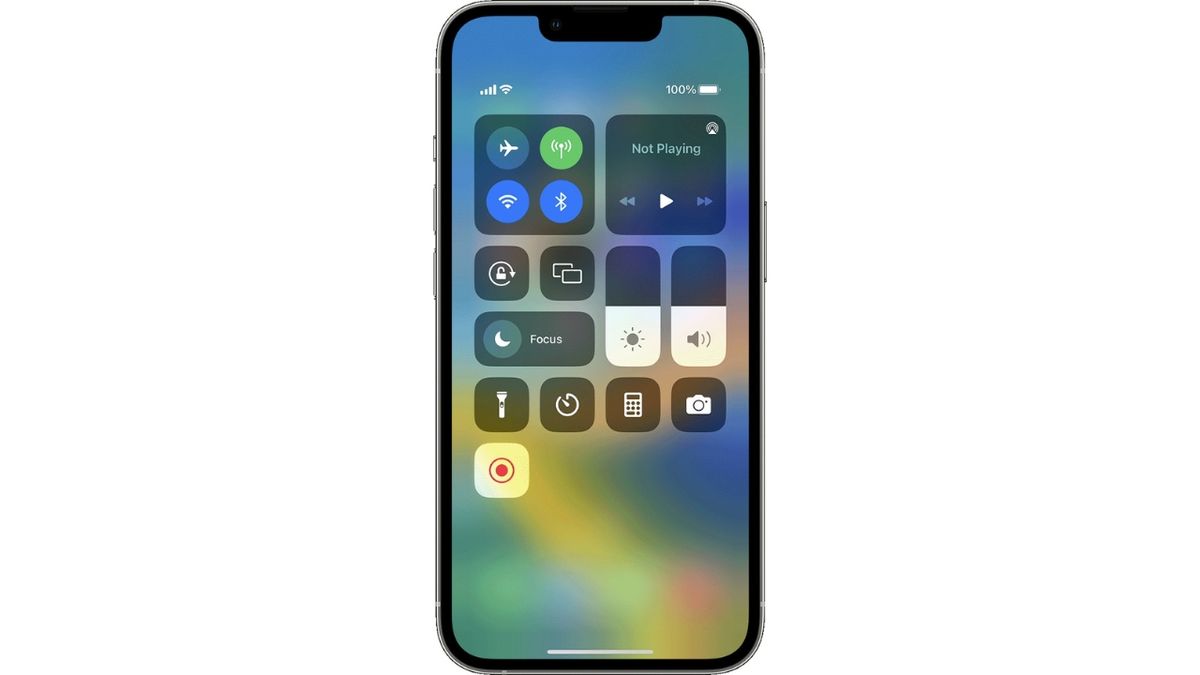La grabación de pantalla es una ingeniosa herramienta integrada presente en sus iPhones. Dado que está enterrado profundamente en la configuración, es posible que algunos de ustedes no sepan de su presencia. Aquí, discutiremos cómo agregar el acceso directo de Grabación de pantalla al Centro de control para que pueda acceder a él rápidamente cuando sea necesario. También veremos cuáles son los usos de la grabación de pantalla en el iPhone y cómo hacerlo mientras se captura el audio. Vamos a empezar.
Cómo grabar tu pantalla en iPhone
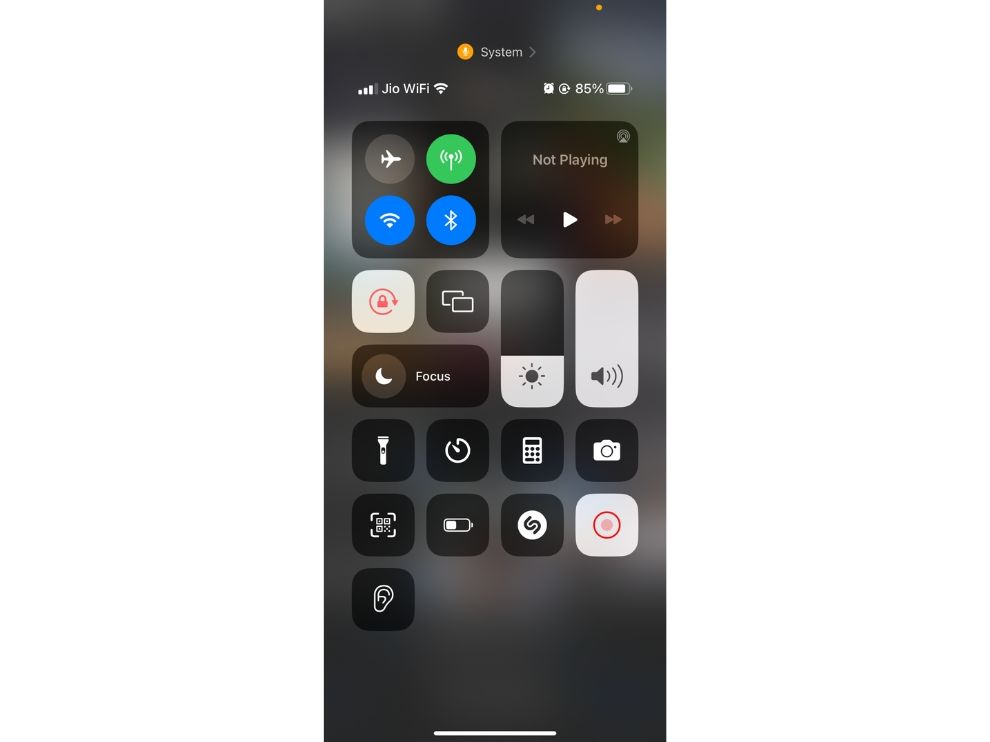
Antes de aprender a activar el registro de pantalla en el iPhone, debe saber cómo agregar el registro de pantalla en el centro de control del iPhone. Así es como lo haces:
1. Vaya a Configuración y luego a Centro de control.
2. Habilite la opción Grabación de pantalla.
Ahora, debería ver un interruptor de grabación de pantalla en el Centro de control de iPhone. Parece un anillo con un punto en negrita en el medio.
La próxima vez que quieras grabar pantalla en iPhone, solo tienes que:
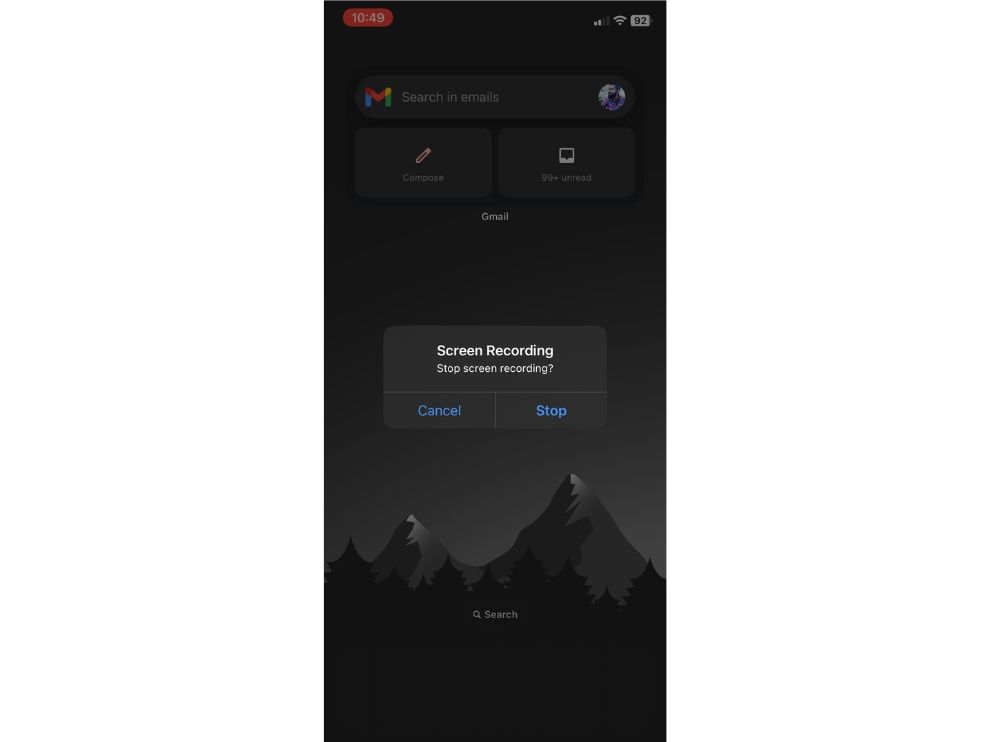
1. Haga clic en el botón gris de grabación y comenzará una cuenta regresiva de 3 segundos.
2. Deslice hacia arriba para salir del centro de control.
3. El indicador de grabación en el lado superior izquierdo de la barra de estado le informará sobre la grabación de pantalla en curso.
4. Una vez que haya terminado de grabar, toque el indicador rojo de grabación y aparecerá un cuadro de diálogo que le preguntará si desea detener la grabación. Pulse detener. También puede hacer esto haciendo clic en el botón rojo de registro en el Centro de control.
Una vez que se detenga la grabación, recibirá un mensaje que le permitirá acceder directamente al video grabado.
Galería en iPhone abre el video y puede editarlo si lo desea. También puede compartir y editar ese archivo de video con cualquier otra aplicación de edición de video.
Tenga en cuenta que ciertas aplicaciones no permiten la grabación de pantalla y, por lo tanto, es posible que no pueda usar la grabación de pantalla del iPhone en ese momento.
Además, la grabadora de pantalla para iPhone no funciona simultáneamente con la duplicación de pantalla habilitada.
Cómo grabar la pantalla del iPhone con audio
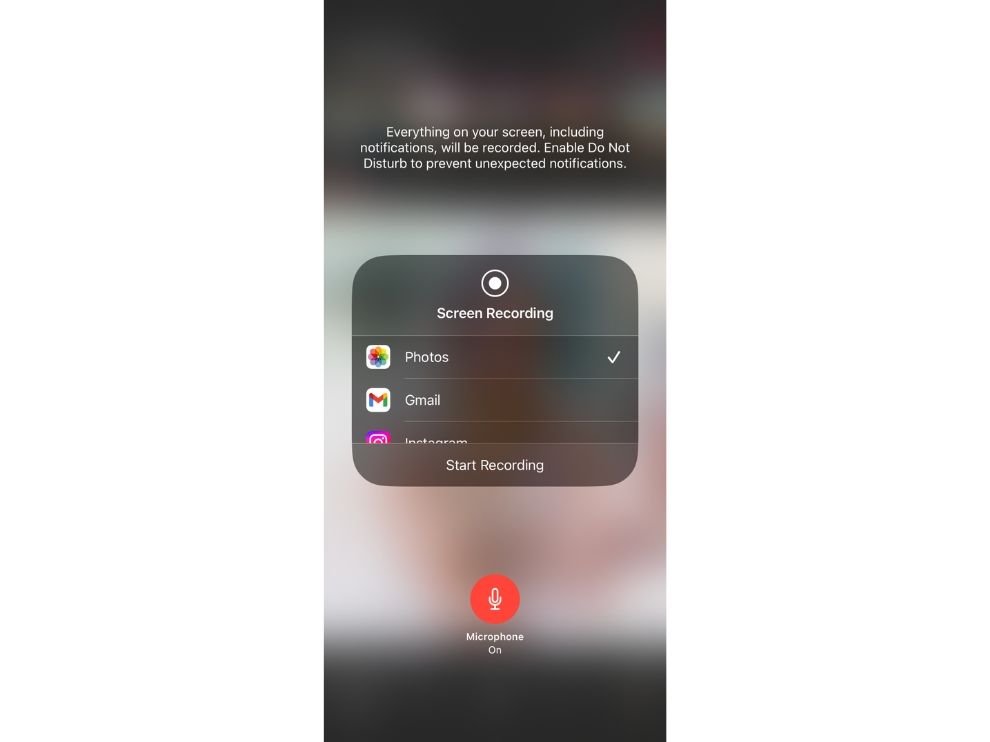
1. Vaya al Centro de control y presione con fuerza el botón de grabación de pantalla.
2. Verá una ventana emergente con una lista de aplicaciones y un icono de micrófono en la parte inferior.
3. Toque el botón del micrófono que permite grabar su voz mientras graba la pantalla.
4. Haga clic en la opción Iniciar grabación.
El resto del proceso es como el anterior.
Ahora que sabe cómo funciona la solución de grabación de pantalla de Apple para iPhone, cubramos algunos casos de uso en los que puede ser útil.
Beneficios del registro de pantalla en iPhone
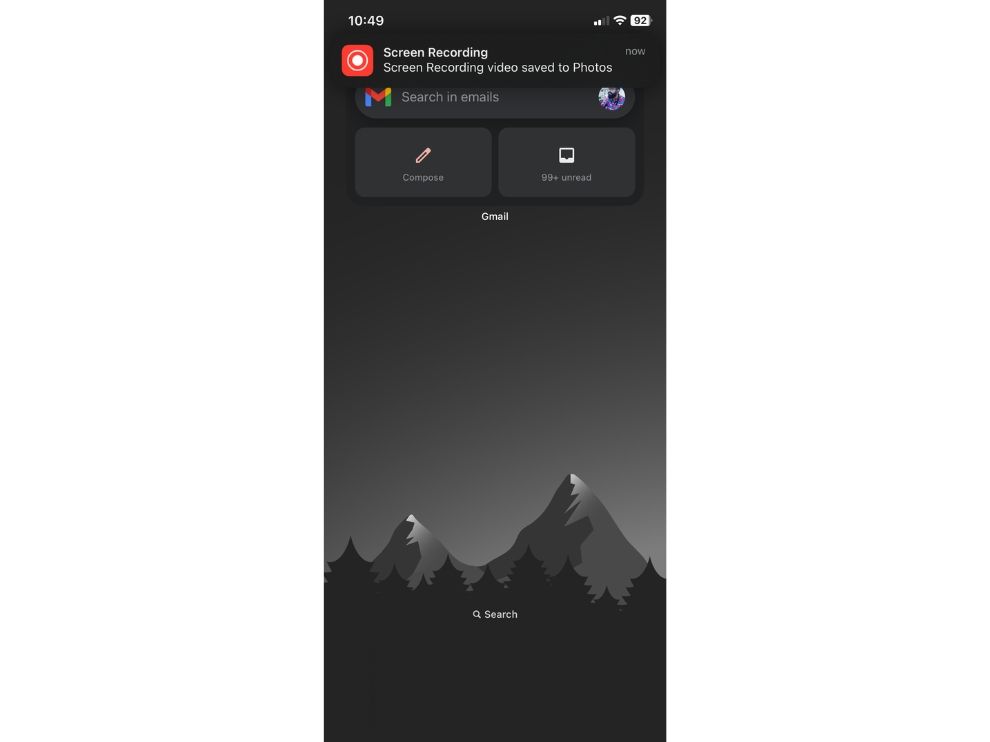
Puede usar el botón de grabación del iPhone para capturar la pantalla para:
1. Documentar, compartir y presentar tutoriales de algunas actividades en iPhone. Esto puede desempeñar un papel importante en la transmisión de juegos. También puede grabar el juego y crear guías paso a paso.
2. El video grabado puede actuar como retroalimentación visual para algunos problemas y, por lo tanto, ayudar a solucionar el problema. Un ejercicio de aprendizaje, por así decirlo.
Entonces, esperamos que este tutorial de grabación de pantalla de iPhone te haya sido útil.
Fuente: Digit